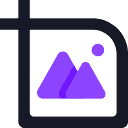本教程详细指导如何在bootstrap网站的页脚部分使用外部图片链接(url)作为图标,以替代本地文件路径。文章将提供具体的代码示例,并强调选择合法、授权的图片资源的重要性,确保网站内容的合规性与可维护性。
在现代网页设计中,页脚(footer)通常包含版权信息、联系方式以及社交媒体图标等元素。为了提高网站的可维护性和灵活性,我们常常需要引用外部图片资源作为这些图标,而非依赖本地存储的图片文件。本文将详细阐述如何在bootstrap框架下,通过简单的html修改,实现页脚图标的外部链接引用,并提供相关注意事项。
核心概念:理解外部图片链接
HTML中的 <img> 标签通过 src 属性指定图片的来源。这个 src 属性不仅可以指向服务器上的本地文件路径(例如 /assets/social-icons/facebook_icon.png),也可以是一个完整的外部URL(例如 https://example.com/images/icon.png)。当使用外部URL时,浏览器会从指定的远程服务器加载图片。
要获取一张图片的外部链接,通常可以通过在网页上右键点击该图片,然后选择“复制图片地址”或“检查元素”来找到其URL。
实现步骤:在Bootstrap页脚中引用外部图标
将本地图片路径替换为外部图片链接是一个直接的过程。以下是具体的实现步骤和代码示例。
原始代码结构分析
假设您当前的Bootstrap页脚代码片段如下,其中 src 属性指向本地路径:
<footer class="blog-footer"> <p>Made by Kevin Leong</p> <a target="_blank" href="#"><img src="/assets/social-icons/facebook_icon.png" width="30" height="30" class="img-fluid"></a> <a target="_blank" href="#"><img src="/assets/social-icons/twitter-icon.png" width="30" height="30" class="img-fluid"></a> <!-- 更多图标... --> </footer>
问题在于,当网站部署到不同环境或图片文件结构发生变化时,这些本地路径可能失效。
修改为外部图片链接
要将这些本地路径替换为外部链接,您只需将 <img> 标签的 src 属性值更新为相应的图片URL。例如,如果您的Facebook图标托管在一个公开可访问的服务器上,其URL为 https://example.com/icons/facebook.png,则代码应修改为:
<footer class="blog-footer"> <p>Made by Kevin Leong</p> <a target="_blank" href="#"> <img src="https://upload.wikimedia.org/wikipedia/commons/thumb/f/fd/Aster_Tataricus.JPG/321px-Aster_Tataricus.JPG" width="30" height="30" class="img-fluid" alt="示例图标1"> </a> <a target="_blank" href="#"> <img src="https://upload.wikimedia.org/wikipedia/commons/thumb/a/a2/National_Museum_of_Korea_01.jpg/320px-National_Museum_of_Korea_01.jpg" width="30" height="30" class="img-fluid" alt="示例图标2"> </a> <!-- 更多图标,替换为实际社交媒体图标的外部链接 --> </footer>
在上述示例中,我们使用了来自Wikimedia Commons的公开图片作为演示。在实际应用中,您应替换为您的社交媒体图标或其他所需图标的外部链接。
完整示例代码
以下是一个包含Bootstrap CDN和完整页脚的HTML结构示例,展示了如何集成外部图片链接:
<!DOCTYPE html> <html lang="en"> <head> <title>Bootstrap页脚外部图标示例</title> <meta charset="utf-8"> <meta name="viewport" content="width=device-width, initial-scale=1"> <!-- Bootstrap css --> <link rel="stylesheet" href="https://maxcdn.bootstrapcdn.com/bootstrap/4.3.1/css/bootstrap.min.css"> <!-- jquery, Popper.js, Bootstrap JS --> <script src="https://ajax.googleapis.com/ajax/libs/jquery/3.3.1/jquery.min.js"></script> <script src="https://cdnjs.cloudflare.com/ajax/libs/popper.js/1.14.7/umd/popper.min.js"></script> <script src="https://maxcdn.bootstrapcdn.com/bootstrap/4.3.1/js/bootstrap.min.js"></script> </head> <body> <div class="container"> <h1>Bootstrap页面内容</h1> <p>这里是页面的一些主要内容,用于演示页脚的布局。</p> <!-- 页面主体内容结束,页脚开始 --> <footer class="blog-footer mt-5 p-3 bg-light text-center"> <p>由 Kevin Leong 制作</p> <a target="_blank" href="#" class="mx-2"> <img src="https://upload.wikimedia.org/wikipedia/commons/thumb/f/fd/Aster_Tataricus.JPG/321px-Aster_Tataricus.JPG" width="30" height="30" class="img-fluid" alt="示例图标1"> </a> <a target="_blank" href="#" class="mx-2"> <img src="https://upload.wikimedia.org/wikipedia/commons/thumb/a/a2/National_Museum_of_Korea_01.jpg/320px-National_Museum_of_Korea_01.jpg" width="30" height="30" class="img-fluid" alt="示例图标2"> </a> <a target="_blank" href="#" class="mx-2"> <!-- 替换为您的实际社交媒体图标URL --> <img src="https://via.placeholder.com/30x30?text=Social" width="30" height="30" class="img-fluid" alt="社交媒体图标"> </a> </footer> </div> </body> </html>
在这个示例中,我们为页脚添加了 mt-5 (margin-top), p-3 (padding), bg-light (light background), 和 text-center (text align center) 等Bootstrap辅助类,以增强其视觉效果和布局。
重要注意事项
在使用外部图片链接时,有几个关键点需要特别注意:
- 图片版权与授权: 这是最重要的一点。绝不能随意使用网络上的图片。您必须确保所使用的图片具有合法的版权许可,例如属于公共领域、通过知识共享许可(Creative Commons)授权、或已获得明确的使用授权。像 https://www.php.cn/link/f2d457c33287d2cfe8320b10942aa5b9 和 https://www.php.cn/link/7f972621c06ec9e22c9b8b51659671e5 这样的网站提供了大量免费且可商用的图片资源。
- 图片加载性能: 外部图片加载依赖于第三方服务器的响应速度。如果外部服务器响应缓慢或不稳定,可能会影响您网站的页面加载速度和用户体验。建议选择可靠的图片托管服务或内容分发网络(CDN)。
- 图片尺寸与样式: 确保所有图标的尺寸保持一致,以维护页脚的视觉和谐。在上述代码中,我们通过 width=”30″ height=”30″ 属性来固定图标大小。Bootstrap的 img-fluid 类有助于图片在不同屏幕尺寸下保持响应式,但固定尺寸可以确保图标的视觉一致性。
- 可访问性(accessibility): 务必为 <img> 标签添加有意义的 alt 属性(例如 alt=”Facebook图标”)。这不仅有助于搜索引擎理解图片内容,更能让使用屏幕阅读器的用户了解图片所代表的信息,提升网站的可访问性。
- 链接目标: target=”_blank” 属性会使链接在新标签页中打开。这对于外部社交媒体链接非常有用,因为它允许用户在访问社交媒体页面的同时,保留您的网站页面。
总结
通过将Bootstrap页脚中的本地图片路径替换为外部图片链接,您可以提高网站的灵活性和可维护性。然而,在享受这一便利的同时,务必牢记图片版权、加载性能和可访问性等关键因素。遵循最佳实践,将有助于构建一个高效、合法且用户友好的网站。